
Современные браузеры хранят пользовательские данные в зашифрованном виде, привязанном к конкретному профилю. Чтобы перенести сохранённые пароли из Google Chrome в Opera, потребуется их предварительный экспорт в формате CSV, а затем импорт в Opera через скрытую настройку.
Для начала откройте Chrome и перейдите в раздел chrome://settings/passwords. Нажмите на три точки напротив “Сохранённые пароли” и выберите “Экспортировать пароли”. Браузер запросит подтверждение через ввод пароля от системы. После этого будет создан файл CSV, содержащий логины, пароли и адреса сайтов.
Теперь откройте Opera и введите в адресной строке opera://flags. Найдите параметр “Password import” и установите его значение в Enabled. Перезапустите браузер. После этого перейдите в настройки паролей: opera://settings/passwords, нажмите на три точки рядом с “Сохранённые пароли” и выберите “Импортировать”. Укажите ранее экспортированный CSV-файл.
Импортированные данные появятся в менеджере паролей Opera и будут использоваться при входе на соответствующие сайты. Убедитесь, что CSV-файл удалён после завершения процесса, чтобы избежать утечки конфиденциальной информации.
Как экспортировать пароли из Google Chrome в формате CSV

Откройте Google Chrome и перейдите в настройки, набрав в адресной строке chrome://settings/passwords. В разделе «Сохранённые пароли» нажмите на иконку с тремя точками справа от списка.
Выберите пункт «Экспортировать пароли». Подтвердите действие с помощью PIN-кода или пароля пользователя системы. Chrome создаст файл в формате CSV, содержащий логины, пароли и адреса сайтов.
Сохраните файл в защищённой папке. Не открывайте его в непроверенных редакторах: данные в нём не зашифрованы. Для удобства переноса переименуйте файл, например, chrome-passwords.csv.
Если кнопка экспорта недоступна, включите экспериментальную функцию. Введите chrome://flags/#password-export в адресной строке, активируйте опцию «Password export» и перезапустите браузер.
Какие настройки безопасности нужно изменить для экспорта паролей
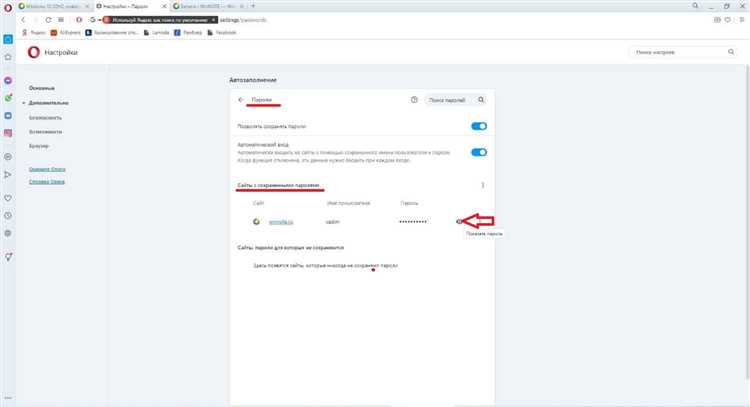
Перед экспортом паролей из Google Chrome необходимо внести изменения в настройки безопасности, иначе экспорт будет недоступен. В первую очередь убедитесь, что вход в систему выполнен с учетной записью администратора, так как стандартные учетные записи могут не иметь нужных прав.
Затем откройте chrome://settings/passwords и нажмите на три точки рядом с надписью «Сохраненные пароли». Выберите «Экспорт паролей». В этот момент система потребует подтверждение личности через ввод пароля от вашей учетной записи Windows или macOS. Убедитесь, что локальный пароль системы известен и отключены сторонние блокировщики экранов или политики безопасности, запрещающие подобные действия.
Если используется антивирус или корпоративное ПО, блокирующее доступ к менеджеру паролей Chrome, временно приостановите его защиту. Также в разделе chrome://settings отключите синхронизацию с Google-аккаунтом, если она запрещает выгрузку данных на локальное устройство.
После экспорта убедитесь, что файл CSV с паролями сохранен в защищенном месте, так как он не шифруется. Перенесите его сразу в Opera и удалите с диска.
Как включить импорт паролей в браузере Opera
Откройте браузер Opera и введите в адресной строке opera://flags, затем нажмите Enter.
В строке поиска введите password import. Появится параметр Password import с выпадающим меню.
Выберите значение Enabled, затем нажмите кнопку Relaunch в правом нижнем углу для перезапуска браузера.
После перезапуска откройте настройки: щёлкните по иконке меню в левом верхнем углу и выберите Настройки либо введите в адресной строке opera://settings.
Прокрутите до раздела Конфиденциальность и безопасность, затем перейдите в Пароли.
Нажмите на троеточие справа от пункта «Сохранённые пароли» и выберите Импортировать.
Выберите файл в формате CSV, содержащий экспортированные из Google Chrome пароли. Подтвердите импорт.
Пошаговая инструкция по импорту CSV-файла в Opera
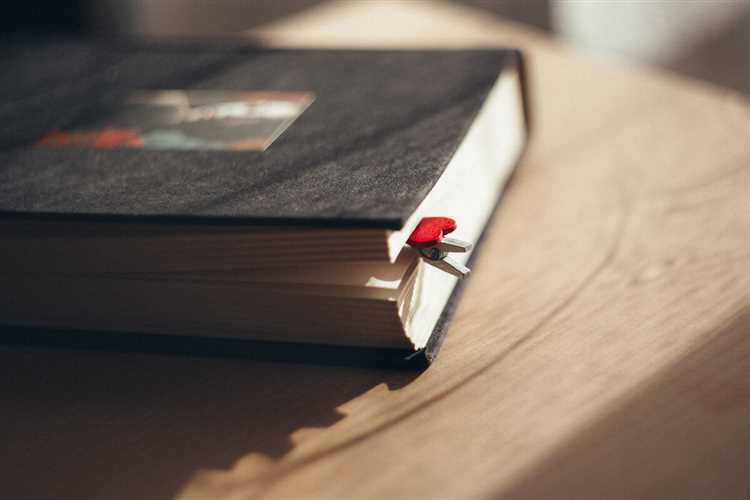
1. Откройте браузер Opera и введите в адресной строке opera://flags, затем нажмите Enter.
2. В поле поиска введите Password import. Найдите параметр «Password import» и выберите значение «Enabled» в выпадающем списке.
3. Перезапустите браузер, нажав кнопку «Relaunch», которая появится внизу страницы.
4. После перезапуска откройте настройки паролей: перейдите в opera://settings/passwords.
5. Нажмите на три точки рядом с надписью «Сохранённые пароли». Появится пункт «Импорт». Выберите его.
6. В открывшемся окне проводника укажите путь к вашему CSV-файлу с паролями и выберите его. Нажмите «Открыть».
7. После завершения импорта проверьте корректность переноса: убедитесь, что нужные логины и пароли появились в списке сохранённых.
8. При необходимости удалите CSV-файл с устройства, чтобы исключить риск утечки данных.
Что делать, если пункт «Импорт паролей» не отображается в Opera
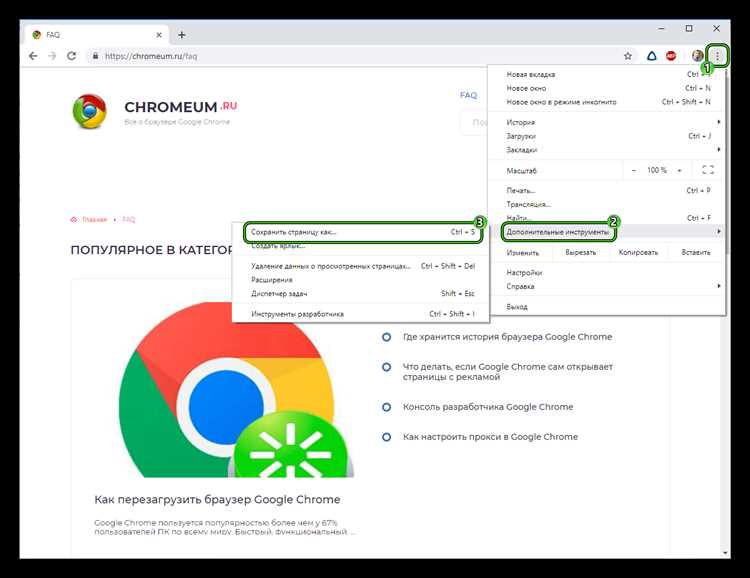
Если опция импорта паролей в Opera отсутствует, это связано с тем, что она скрыта по умолчанию. Для её активации откройте адрес opera://flags в адресной строке.
В строке поиска введите “Password Import”. Найдите параметр “Password import” и измените его значение на Enabled. После этого перезапустите браузер, нажав кнопку “Relaunch” внизу страницы.
Теперь перейдите в opera://settings/passwords. Нажмите на три точки справа от «Сохранённые пароли» – пункт «Импорт» появится в выпадающем меню.
Если пункт всё ещё не отображается, убедитесь, что используется актуальная версия Opera. Для обновления откройте opera://about – браузер автоматически проверит наличие обновлений и предложит установку при необходимости.
Также временно включите меню разработчика. Для этого нажмите Alt + P (или откройте настройки вручную), затем активируйте пункт «Показать дополнительные настройки». Это может вернуть доступ к скрытым функциям, включая импорт.
После выполнения всех шагов перезапустите браузер. Если проблема сохраняется, попробуйте установить Opera Developer или Beta – в этих версиях часто быстрее появляются недоступные функции.
Как проверить, что пароли были перенесены корректно
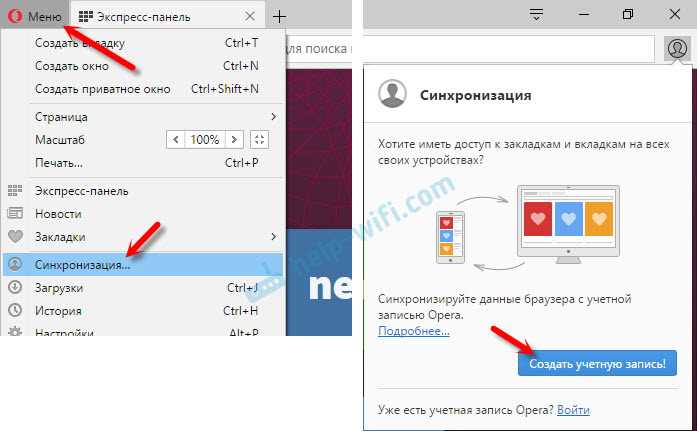
После переноса паролей из Google Chrome в Opera важно убедиться, что данные перенесены правильно. Для этого выполните несколько простых шагов, чтобы проверить корректность переноса.
Вот что нужно сделать:
- Проверьте наличие паролей в Opera: Откройте браузер Opera и перейдите в «Настройки» -> «Пароли». Здесь должны отображаться все пароли, которые вы переносили из Chrome.
- Проверьте несколько сайтов: Выберите несколько сайтов, для которых были сохранены пароли, и попробуйте войти в них. Убедитесь, что Opera автоматически заполняет поля логина и пароля корректными данными.
- Сравните количество паролей: В Chrome откройте «Настройки» -> «Пароли» и посчитайте количество сохраненных данных. Сравните с количеством паролей в Opera. Разница может свидетельствовать о неполном переносе.
- Проверьте корректность паролей: Если вы сомневаетесь в правильности сохраненных паролей, попробуйте вручную ввести пароль в поле и сравнить с тем, который отображается в Opera.
- Проверьте синхронизацию: Если вы используете Opera Sync, убедитесь, что ваши пароли синхронизируются на других устройствах. Для этого попробуйте войти на другом устройстве и проверьте, отображаются ли пароли.
Эти шаги помогут убедиться, что все пароли были перенесены корректно и будут работать без сбоев. Если вы обнаружили проблемы, возможно, придется выполнить перенос снова или использовать дополнительные инструменты для проверки данных.
Удаление CSV-файла после импорта для защиты данных
После того как пароли успешно перенесены из Google Chrome в Opera, крайне важно удалить CSV-файл, содержащий эти данные. Этот файл может стать мишенью для злоумышленников, если останется на вашем устройстве. В нем содержатся чувствительные данные, включая логины и пароли, которые могут быть использованы для несанкционированного доступа к аккаунтам.
Риски хранения CSV-файла: Файл CSV может быть случайно доступен другим пользователям на компьютере или через сторонние программы. Использование этого формата повышает вероятность утечки данных, поскольку они хранятся в открытом виде, без шифрования. Даже если файл случайно попадет в облачное хранилище, доступ к нему может быть получен несанкционированными лицами.
После завершения импорта паролей, следуйте рекомендациям по безопасному удалению файла. Простое перемещение в корзину не является достаточно надежным методом. Используйте программы для безопасного удаления данных, которые делают файл необратимо недоступным. Такие утилиты перезаписывают пространство, занятое удаляемыми данными, несколько раз, что делает восстановление невозможным.
Рекомендуемые шаги:
- Проверьте, что CSV-файл больше не нужен для других целей.
- Удалите файл, используя специальные утилиты для безопасного удаления, такие как CCleaner или Eraser.
- Очистите корзину, чтобы убедиться, что файл не доступен для восстановления.
Также рекомендуется использовать двухфакторную аутентификацию для ваших аккаунтов, чтобы минимизировать риски в случае утечки данных.
Вопрос-ответ:
Как перенести пароли из Google Chrome в Opera?
Для того чтобы перенести пароли из Google Chrome в Opera, необходимо выполнить несколько простых шагов. В первую очередь, нужно открыть Google Chrome и перейти в настройки. Далее в разделе «Пароли» выберите опцию экспорта паролей. Сохраните файл с паролями в формате CSV. Затем откройте браузер Opera, перейдите в настройки и выберите раздел «Пароли». Здесь выберите возможность импорта паролей, указав путь к файлу, который вы сохранили из Chrome. После этого Opera импортирует все ваши пароли в новый браузер.
Нужно ли использовать какие-либо расширения для переноса паролей из Chrome в Opera?
Нет, для переноса паролей между Google Chrome и Opera не требуется установка дополнительных расширений. Оба браузера поддерживают стандартный формат CSV для экспорта и импорта паролей. Это позволяет перенести пароли без использования сторонних инструментов или расширений. Всё, что вам нужно, это воспользоваться встроенными функциями обоих браузеров для экспорта и импорта паролей.
Что делать, если при переносе паролей из Chrome в Opera они не импортируются?
Если пароли не импортируются из Google Chrome в Opera, стоит проверить несколько моментов. Во-первых, убедитесь, что файл с паролями в формате CSV не повреждён. Возможно, стоит попробовать экспортировать пароли ещё раз. Во-вторых, убедитесь, что вы используете актуальные версии обоих браузеров, так как старые версии могут не поддерживать нужный формат. Если проблема не решена, можно попробовать отключить все расширения в Opera на время импорта, так как они могут влиять на процесс. Если ничего не помогает, обратитесь в поддержку Opera для получения дополнительной помощи.
Могу ли я перенести не только пароли, но и другие данные (например, закладки) из Google Chrome в Opera?
Да, вы можете перенести не только пароли, но и другие данные, такие как закладки, историю браузера и настройки. Для этого в Opera есть встроенная функция импорта данных, которая позволяет перенести информацию из других браузеров, включая Google Chrome. Просто откройте настройки Opera, выберите «Импорт данных» и укажите Google Chrome как источник. В этом случае Opera предложит выбрать, какие именно данные вы хотите перенести, включая закладки, историю, пароли и другие настройки.
Можно ли перенести пароли из Google Chrome в Opera без сохранения CSV файла?
Перенос паролей из Google Chrome в Opera без использования CSV файла возможен, если вы синхронизируете оба браузера с одним аккаунтом. В случае с Google Chrome и Opera можно использовать синхронизацию через ваш аккаунт в Opera, что позволит перенести пароли и другие данные без необходимости сохранять файл. Для этого нужно включить синхронизацию в настройках обоих браузеров и войти в свой аккаунт Opera. Однако стоит учитывать, что не все данные могут быть перенесены таким способом, и возможны ограничения в некоторых версиях браузеров.
Как перенести пароли из Google Chrome в Opera?
Чтобы перенести пароли из Google Chrome в Opera, необходимо выполнить несколько простых шагов. Во-первых, откройте Opera и перейдите в настройки. Далее выберите раздел «Пароли» в разделе «Конфиденциальность и безопасность». Здесь нужно активировать синхронизацию с Google Chrome. Opera автоматически импортирует сохраненные пароли и другие данные из Chrome. Если синхронизация не начнется автоматически, можно вручную экспортировать пароли из Chrome в формате CSV и загрузить их в Opera через интерфейс настроек.






